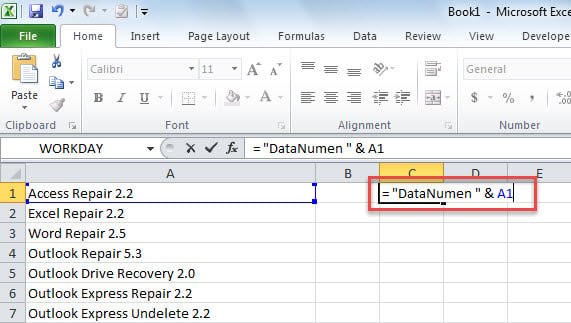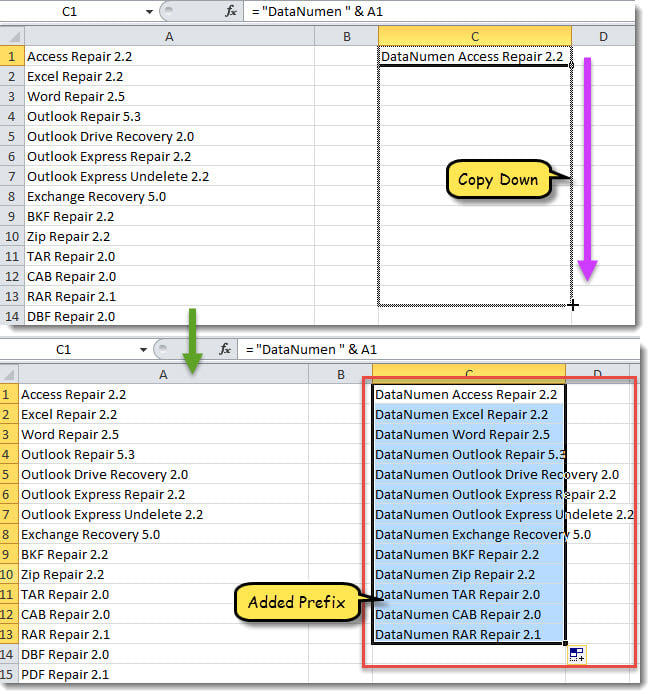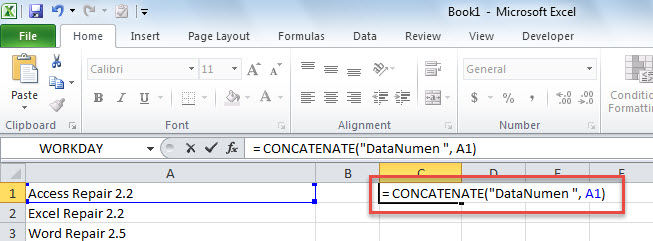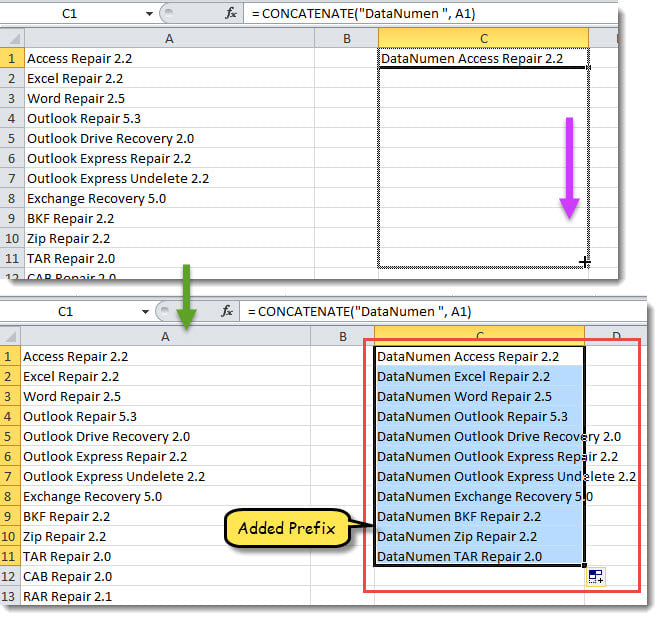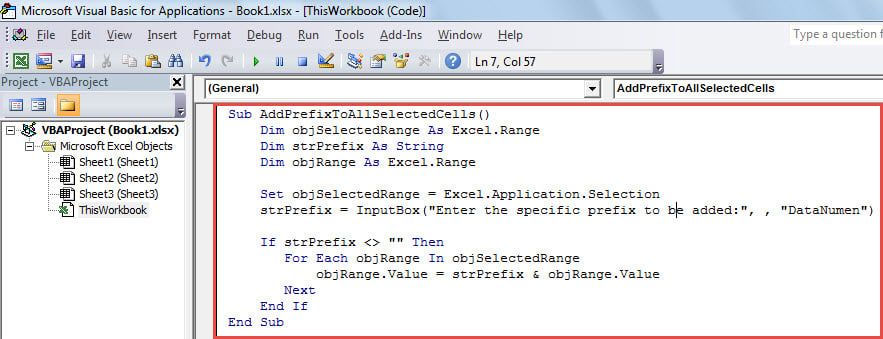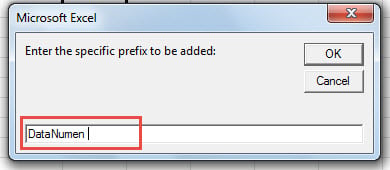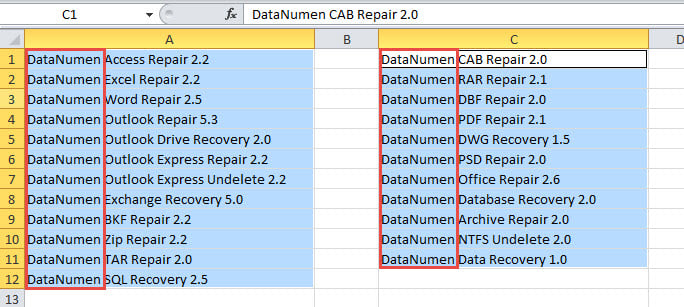Se você quiser adicionar em lote um prefixo específico a várias células, consulte este artigo. Aqui vamos apresentar-lhe 3 métodos fáceis. Cada um tem seus próprios prós e contras. Você pode escolher um de acordo com suas necessidades.
Às vezes, pode ser necessário adicionar um texto específico ao início de várias células em uma planilha do Excel. Para os novatos do Excel, eles tendem a adicionar o prefixo a cada célula, uma a uma. No entanto, será extremamente demorado se houver um grande número de células a serem processadas. Assim, é melhor você usar qualquer um dos 3 meios a seguir.
Método 1: Use a Fórmula “&”
- Para% start com, selecione uma célula em branco em outra coluna, como a célula C1.
- Em seguida, na célula selecionada, digite a fórmula no padrão de = “Prefixo” & Célula, como a instância a seguir.
= "DataNumen " & A1
- Por fim, copie a fórmula para baixo para adicionar o prefixo às células desejadas.
Método 2: Use a Função “CONCATENAR”
- Primeiro, selecione uma célula vazia em outra coluna, como a célula C1.
- Em seguida, insira a função no padrão de = CONCATENAR(“Prefixo”, Célula) na Célula C1, como a seguinte.
= CONCATENAR("DataNumen ", A1)
- Eventualmente, arraste a célula atual até as células até o último intervalo onde você precisa adicionar o prefixo.
Método 3: Use o código VBA do Excel
- Em primeiro lugar, selecione as células às quais deseja adicionar o prefixo.
- Em seguida, acione o editor VBA do Excel conforme “Como executar o código VBA no seu Excel".
- Em seguida, copie o código a seguir em um projeto ou módulo não utilizado.
Sub AddPrefixToAllSelectedCells() Dim objSelectedRange As Excel.Range Dim strPrefix As String Dim objRange As Excel.Range Set objSelectedRange = Excel.Application.Selection strPrefix = InputBox("Digite o prefixo específico a ser adicionado:", , "DataNumen ") If strPrefix <> "" Then For Each objRange In objSelectedRange objRange.Value = strPrefix & objRange.Value Next End If End Sub
- Mais tarde, pressione “F5” para executar esta macro agora.
- Posteriormente, na pequena caixa de diálogo, digite o prefixo específico e clique em “OK”.
- Imediatamente, após o término da macro, você pode retornar à planilha do Excel para descobrir que o prefixo foi adicionado às células selecionadas com sucesso.
Comparação
| Diferenciais | Desvantagens | |
| Método 1 | Fácil de operar | 1. Não é possível processar células em uma coluna de uma só vez |
| Método 2 | 2. Não é possível adicionar o prefixo diretamente às células originais | |
| Método 3 | 1. Pode adicionar prefixo diretamente às células originais | Os novatos em VBA podem ficar confusos |
| 2. Pode processar em lote as células em diferentes colunas |
Reparo do Excel após falha
O Excel é reconhecidamente instável e tende a travar de tempos em tempos. Assim, desta forma, o arquivo do Excel também pode ser corrompido facilmente. Portanto, se você não quiser enfrentar a perda de dados do Excel, precisará fazer backup dos arquivos regularmente. Além disso, também é necessário ter uma ferramenta robusta por perto, como DataNumen Excel Repair para reparar Excel arquivo.
Introdução do autor:
Shirley Zhang é especialista em recuperação de dados em DataNumen, Inc., líder mundial em tecnologias de recuperação de dados, incluindo SQL Server fixo e produtos de software de reparo do Outlook. Para mais informações visite www.datanumen.com